https://www.qcloud.com/document/product/267/5704
功能介绍
腾讯云视频直播播放器Web SDK解决方案,可帮助腾讯云视频用户直接使用经过验证的视频播放能力,通过灵活的接口,快速同自有Web应用集成,以实现桌面应用播放功能。同时SDK提供在WEB端上传视频的能力。
该SDK所播放的文件受限于全局防盗链功能定义。详细内容请查看官网FAQ安全功能相关说明。
该文档面向考虑使用腾讯云视频直播播放器Web SDK进行开发并具备Javascript语言基础的开发人员。
格式支持
播放格式
WEB SDK直播视频格式支持:
| 播放格式 | PC浏览器 | 移动端浏览器 |
|---|---|---|
| HLS(m3u8) | 支持 | 支持 |
| RTMP | 支持 | 不支持 |
| FLV | 支持 | 不支持 |
Android 系统兼容性问题
不像iPhone上只有一个Safari浏览器,Android上的系统标配浏览器有非常多的实现版本,所以Android手机浏览器的兼容是一个业界难题,故此表格中所示的手机浏览器格式支持情况比不适用于所有Android手机。
准备工作
Step 1:开通服务
注册腾讯云帐号,并开通直播服务
Step 2:创建频道
进入直播管理控制台并创建直播频道
直播视频管理
Step 3:获取ID
您可以在直播管理控制台查找到直播频道并对该频道进行管理。在控制界面您可以找到app_id。在基础设置中,可以查询到该频道的频道id。
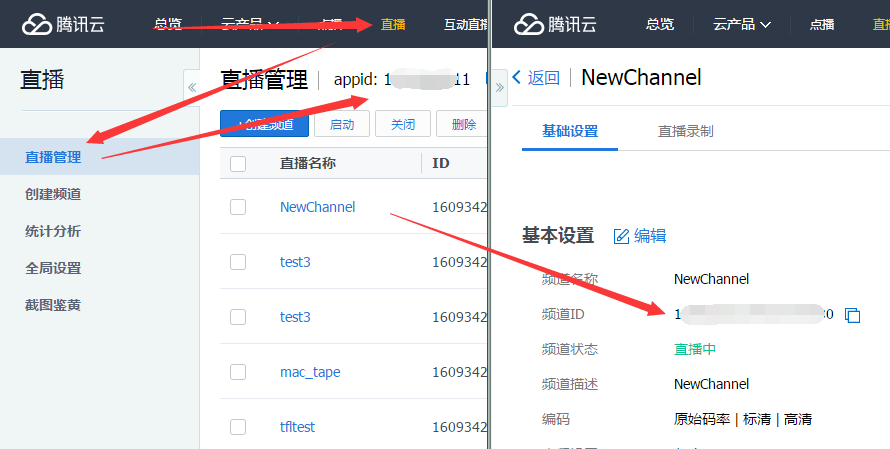
Step 4:页面准备
在需要播放视频的页面(包括PC或H5)中引入初始化脚本
<script src="//qzonestyle.gtimg.cn/open/qcloud/video/live/h5/live_connect.js" charset="utf-8"></script>;
注意事项:播放页面需要挂ip或域名访问,如若直接打开本地静态页面将无法播放
备注:另外可以通过服务端API获取频道ID和APPID,参考文档链接
API 基础使用方法
Step 1:添加播放器容器
在需要展示播放器的页面位置加入播放器容器
例如:在index.html中加入如下代码
<div id="id_video_container" style="100%; height:auto;"></div>
容器id以及宽高都可以自定义。
Step 2:创建Player 对象
接下来在页面底部引入的Javascript脚本中,创建一个播放器对象,这时将使用播放器的构造函数
var player = new qcVideo.Player("id_video_container", {
"channel_id": "16093104850682282611",
"app_id": "1251783441",
"width" : 480,
"height" : 320
});
调用构造函数将会生成一个播放器对象,并且根据channel_id和app_id找到对应的直播视频流进行播放。如果没有channel_id和app_id,您也可以使用直播地址的形式进行播放,具体示例如API使用案例中的case3。您可以使用播放器对象player 对播放器进行控制。播放器对象的参数选项下方API方法总览有详细介绍。
完整实例代码
<!DOCTYPE html>
<html>
<head>
<meta http-equiv="X-UA-Compatible" content="IE=Edge,chrome=1" />
<meta http-equiv="Content-Type" content="text/html; charset=utf-8"/>
<meta name="viewport" content="width=device-width, initial-scale=1.0, user-scalable=0, minimum-scale=1.0, maximum-scale=1.0"/>
<title>直播</title>
</head>
<body>
<div id="id_video_container" style="100%; height:auto;"></div>
<script src="//qzonestyle.gtimg.cn/open/qcloud/video/live/h5/live_connect.js" charset="utf-8"></script>
<script type="text/javascript">
(function () {
var player = new qcVideo.Player("id_video_container", {
"channel_id": "16093104850682282611",
"app_id": "1251783441",
"width" : 480,
"height" : 320
});
})()
</script>
</body>
</html>
API 使用案例
说明:使用API需先完成第4部分API基础使用方法中的step1部分,添加播放器容器完成后再进行API使用
Case 1:在PC或移动端(H5)中播放直播视频
直播SDK在PC和H5中的使用方式是一样的,SDK会检测平台,自动选择最优的播放方案。例如在PC平台,SDK会优先使用Flash 播放器以适应多种视频格式的情况(需要flash版本高于10,否则将提示升级flash),而在移动端H5则会使用video标签进行播放(如果浏览器不支持H5,则提示使用QQ浏览器)。SDK同时支持传频道ID或视频文件地址的方式播放,
备注:两种播放方式不能混合使用。
Case 2:使用频道ID播放视频
var option = {
"channel_id": "16093425727656143421",
"app_id": "1251132611",
"width" : 480,
"height" : 320
//...可选填其他属性
};
var player = new qcVideo.Player("id_video_container", option);
注意:使用频道ID播放视频不支持直播码的方式
Case 3:使用直播视频地址播放视频
如果没有app_id及channel_id,播放器也支持使用直播视频地址播放视频。
var option = {
"live_url" : "http://2157.liveplay.myqcloud.com/2157_358535a.m3u8",
"live_url2" : "http://2000.liveplay.myqcloud.com/live/2000_2a1.flv",
"width" : 480,
"height" : 320
//...可选填其他属性
};
var player = new qcVideo.Player("id_video_container", option);
备注:最多支持传入两个播放地址,live_url,live_url2 ;如果这两个地址都传了,那么会按平台支持最好的一个地址选择进行播放。例如: 当前环境是pc,那么会优先选择其中为rtmp或flv的格式;当前环境为手机H5,会优先选择 hls格式进行播放。
Case 4:如何使用"弹幕"功能?
在播放器初始化完成后,调用播放器对象的addBarrage(barrage) 方法,可以为视频添加弹幕。具体参数参考API方法总览的说明。
例子:给正在播放的视频添加两条弹幕
var barrage = [
{"type":"content", "content":"hello world", "time":"1"},
{"type":"content", "content":"居中显示", "time":"1", "style":"C64B03;30","position":"center"}
];
player.addBarrage(barrage);
备注:弹幕功能仅在前端实现,后台支持请自行开发。弹幕只在PC Flash播放器中生效,H5暂时不具备弹幕功能
API 方法总览
1. 构造函数
qcVideo.Player(id, option, listener);
id: String ; 必选参数; 页面放置播放器的容器ID,可以自由定义。
option: Object ; 必选参数; 播放器的参数可设置选项,具体选项:
| 参数 | 类型 | 默认值 | 参数说明 |
|---|---|---|---|
| channel_id | String | 无 | 用直播视频ID播放方式为必选参数 |
| app_id | String | 无 | 条件同上为必选参数,同一个账户下的视频,该参数是相同的 |
| width | Number | 无 | 必选,例如:640,设置播放器宽度,单位为像素 |
| height | Number | 无 | 必选,例如:480,设置播放器高度,单位为像素 |
| cache_time | Number | 0.3 | 直播画面开始播放前,最大缓存时间 ; 这个属性可避免有效下行带宽不足导致免rtmp直播卡顿的情况(可选参数) 备注:该选项只对PC平台Flash播放器生效 |
| h5_start_patch | Object | 无 | h5播放,开始播放前贴片(可选参数) { url : 图片地址, stretch: false //是否拉伸图片铺面整个播放器,默认false } |
| wording | Object | 无 | 直播提示语自定义(可选参数,详细信息可见错误码) { '1' : '数据库错误', '2' : '连接不到直播源,直播源没有推送视频内容(hls)', '3' : '直播已经结束啦(hls)', '113' : '连接超时,请稍后再试', '114' : '连接超时,请稍后再试', '1000' : 'channelID或者APPID错误', '1001' : '无效参数,获取bizid失败', '1009' : '直播源已失效', '10000' : '请求超时,请检查网络设置', '10008' : '密码错误,请重新输入', //无效密码 '10020' : '直播账户余额已不足,请及时充值', '11044' : '无效请求', '11045' : '请求参数缺少channelID', '11046' : '密码错误,请重新输入', '20110' : '密码错误,请重新输入', '20113' : '直播已经结束啦,请稍后再来' , //'downstream type is not exist' 拉流不存在 '20201' : '直播已经结束啦,请稍后再来', //get upstream info error' 查询推流错误 '20301' : '直播频道不存在,请确认频道ID', 'TipReconnect' : '重新连接中' 'TipRequireSafari' : '当前浏览器不能支持视频播放,请使用safari打开观看' 'TipRequireFlash' : '当前浏览器不能支持视频播放,可下载最新的QQ浏览器或者安装FLASH即可播放' 'TipVideoinfoResolveError' : '视频信息解析错误,请检查参数是否正确', //接口没有返回json数据,无法解析 'TipVideoinfoError' : '视频信息错误,请检查参数是否正确', 'TipConnectError' : '连接服务失败,请检查网络设置', 'TipConnectDeny' : '连接服务被拒绝', //flash请求触发安全异常 'TipLiveEnd' : '直播已经结束啦,请稍后再来', // NetStream.Play.Stop 事件, 'TipStreamNotFound' : '直播已经结束啦,请稍后再来' //连接不到直播源,直播源没有推送视频内容 } |
| live_url | String | 无 | 直播地址,支持hls/rtmp/flv三种格式 用视频地址播放方式为必选参数 |
| live_url2 | String | 无 | 直播地址,同上(可选参数) |
| volume | Number | 0.5 | 设置音量初始值0 到 1,默认0.5。(可选参数) 备注:该选项只对Flash播放器生效 |
| https | Number | 0 | 设置对播放页的https支持,0:关闭,1:开启 |
| hide_volume_tips | Number | 0 | 是否隐藏音量提示,0:显示,1:隐藏 备注:该选项只对Flash播放器生效 |
| x5_type | String | 无 | 通过 video 属性“x5-video-player-type”声明启用同层H5播放器,支持的值:h5 (该属性为TBS内核实验性属性,非TBS内核不支持,具体介绍参照 TBS文档 ) |
| x5_fullscreen | String | 无 | 视频播放时将会进入到全屏模式,支持的值: true:开启 (该属性为TBS内核实验性属性,非TBS内核不支持,具体介绍参照 TBS文档 ) |
| WMode | String | window | Window 模式不支持其他页面元素覆盖在 Flash 播放器上面,如需要可以修改为 opaque 或其他 flash wmode 的参数值,可以在 Flash 播放器上进行覆盖其他元素。 备注:该选项只对PC平台Flash播放器生效 |
listener : Object ; 可选参数 ; 播放状态变化回调函数列表
| 函数名称 | 类型 | 说明 |
|---|---|---|
| playStatus | function | 播放状态变更时触发,回调函数的参数 status:String 返回值: ready: “播放器已准备就绪”, playing:”播放中” , playEnd:”播放结束” , error: “播放异常结束或者遇到错误” //由于移动端播放事件触发条件不一致,如果监听播放结束事件建议同时监听error,以免回调不能正确执行。 type:String 在遇到error时返回错误类型 例子:function(status, type){ ... } |
2. 设置和动作
构造函数返回的播放器对象具有以下设置方法
| 方法 | 说明 |
|---|---|
| resize(width,height) | 参数:width :int;height :int 功能:设置当前播放器宽度高度 返回:无 |
| play() | 功能:开始播放 返回:Int(统一返回码) 备注:该功能仅PC端Flash播放器支持 |
| stop() | 功能:停止播放 返回:Int(统一返回码) 备注:该功能仅PC端Flash播放器支持 |
| pause() | 功能:暂停当前播放的视频 返回:Int(统一返回码) 备注:该功能仅PC端Flash播放器支持 |
| resume() | 功能:恢复播放视频 返回:Int(统一返回码) 备注:该功能仅PC端Flash播放器支持 |
| addBarrage(barrage) | 参数:barrage://Array 弹幕信息 [{ "type":"content", //消息类型 ,content:普通文本 (必选) "content":"hello world", //文本消息 (必选) "time":"1.101",//单位秒 ,表示距离当前调用添加字幕的时间多久后,开始显示该条字幕 (必选) "style": "C64B03;35",// 分号分割,第一项颜色值,第二项字体大小 (可选) "postion":"center" //固定位置 center: 居中,bottom: 底部, up: 顶上 (可选) }, ... ] 功能:添加弹幕 返回:Int 返回码 备注:弹幕仅在前端实现,后台功能请自行开发。该功能只在PC Flash播放器中生效 |
| closeBarrage() | 功能:关闭弹幕,关闭后重新调用addBarrage可开启弹幕。 返回:Int 返回码 备注:弹幕仅在前端实现,后台功能请自行开发。该功能只在PC Flash播放器中生效 |
这些设置方法的统一返回码是:
| 错误码 | 含义 |
|---|---|
| 200 | 操作成功 |
| 0 | 播放器未完全初始化 |
| -2 | 未知操作命令 |
问题排查
错误码列表
SDK使用过程中出现的异常code对照表
- 前端返回错误
| 提示语 | 说明 |
|---|---|
| 视频信息解析错误,请检查参数是否正确 | 接口没有返回json数据,无法解析 |
| 视频信息错误,请检查参数是否正确 | 视频信息解析错误 |
| 连接服务失败,请检查网络设置 | 获取视频频道信息失败 |
| 连接服务被拒绝 | flash请求触发安全异常 |
| 缺少视频数据 | 视频源数据缺失 |
| 直播已经结束啦,请稍后再来 | NetStream.Play.Stop 事件 |
| 直播已经结束啦,请稍后再来 | 连接不到直播源,直播源没有推送视频内容 |
- 后台返回错误
| Code | 提示语 | 说明 |
|---|---|---|
| 1 | 数据库错误 | 数据库连接超时或者查询错误 |
| 2 | 连接不到直播源,直播源没有推送视频内容(hls) | 无法获取m3u8文件,连接不到直播源 |
| 3 | 直播已经结束啦(hls) | Manifest不是合法的m3u8文件,或直播源已结束 |
| 113 | 连接超时,请稍后再试 | 参数错误 |
| 1000 | channelID或者APPID错误 | app_id填写错误(长度错误) |
| 1001 | 无效参数,获取bizid失败 | app_id填写错误(长度正确,内容错误) |
| 1009 | 直播源已失效 | 无效播放地址,直播源已失效 |
| 10000 | 请求超时 | 拉取播放器配置信息与视频信息超时,请检查网络重试,超时时间为10s |
| 10001 | 数据解析失败 | 拉取播放器配置信息与视频信息获取到的数据解析失败,可能是网络问题或者服务器异常 |
| 10002 | 连接超时,请稍后再试 | 拉取播放器配置信息与视频信息失败,可能是网络问题或者服务器异常 |
| 10008 | 密码错误,请重新输入 | 无效密码 |
| 10020 | 直播账户余额已不足,请及时充值 | 余额不足 |
| 11044 | 无效请求 | 缺少APPID |
| 11045 | 请求参数缺少channelID | 缺少Channel ID |
| 11046 | 密码错误,请重新输入 | 缺少密码 |
| 20110 | 密码错误,请重新输入 | 无效密码 |
| 20113 | 直播已经结束啦,请稍后再来 | downstream type is not exist 拉流不存在 |
| 20201 | 直播已经结束啦,请稍后再来 | get upstream info error 查询推流错误 |
| 20301 | 直播频道不存在,请确认频道ID | channel_id错误(app_id填写正确) |
备注:如遇到未在列表中的异常code,请联系我们的客服,客服会安排工程师进行解决。
常见问题
-
为什么H5播放视频拉伸变形了?
解答:H5并不具备拉伸视频的能力,请检查播放器的容器宽高是否设置正确
-
为什么提示“直播已经结束啦,请稍后再来”
解答:播放连接视频直播地址,未收到响应,并重试5次后仍未成功将出现这个提示。这时需要确认视频是否在进行推流,网络是否通畅。
-
QQ浏览器下无法在盖住视频
解答:浏览器接管了H5的视频播放功能,X5内核视频播放使用了自研的播放器,考虑用户体验,浏览器使用了统一的播放界面。相关信息参考QQ浏览器文档说明
-
iOS系统下视频自动全屏播放
解答:iOS系统由于webkit设置原因,默认视频全屏播放,如果您的视频需要在APP内实现内联播放,可以设置webkit-playsinline属性。目前iOS10以下版本的Safari无法禁止视频自动全屏。
-
为什么在 PC Chrome 中Flash播放器会有两个播放按钮?
解答:从Chrome 42版本开始将不再自动播放Flash, 只对主要的Flash内容进行自动播放,其它的Flash内容将被暂停播放,除非用户决定去手动点开它。
-
为什么在 PC 浏览器中可以播放直播视频,移动端却不行
解答:在移动端浏览器中播放直播视频,目前只支持hls协议,因此需要确认直播拉流地址是否有hls拉流url。